Правила проведения экзамена/государственного междисциплинарного экзамена/ по направлению подготовки
Если что-то пошло не так во время экзамена: пожалуйста, срочно напишите письмо на адрес helpexam@hse.ru. Все возникшие проблемы фиксируйте с помощью скриншотов!
Общие положения
Правила определяют порядок проведения экзамена для студентов Уральского федерального университета по курсу 2021-2022 учебном году.
Студент обязан ознакомиться с данными правилами до начала экзамена и соблюдать их до момента окончания.
Экзамен проходит с 17 по 28 января 2022г. Общая продолжительность экзамена 90 мин., где 30 мин. чистого времени.
Действия студента до начала экзамена
1.1 Студент обязан ознакомиться с данными правилами проведения экзамена
1.2 Студент обязан ознакомиться с требованиями к ПК пользователя
1.3 Студент обязан подготовить рабочее место к сдаче экзамена с прокторингом. Как это правильно сделать описано на видео.
1.4 Студент обязан пройти авторизацию:
1.4.1 В настройках браузера обязательно включить файлы cookies
1.4.2 Войдите на страницу https://online.hse.ru/. Укажите данные вашей учётной записи. На странице входа нажмите кнопку «Вход»
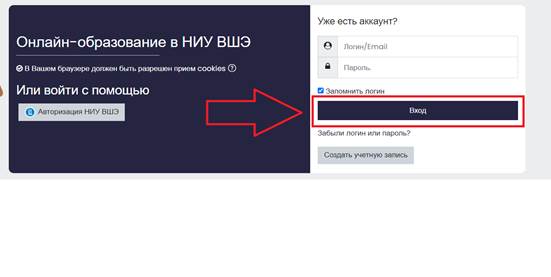
1.4.3 Не позднее чем за 24 часа до начала экзамена студент обязан провести проверку настроек компьютера. В случае возникновения проблем необходимо обращаться на почту helpexam@hse.ru.
Действия студента в день экзамена
2.1 Пройти тестирование можно только на компьютере и ноутбуке, не допускается сдача экзамена на планшете или телефоне. Для обеспечения корректной работы системы рекомендуется использовать только браузер Google Chrome (разрешается использовать режим инкогнито).
2.2 Войдите на страницу https://online.hse.ru// и в открывшемся окне укажите данные вашей учётной записи. Далее необходимо нажать на кнопку «Вход»

2.3 В открывшемся окне в разделе «Мои курсы» выберите необходимый курс.
Если в данном разделе нет вашего экзамена, напишите, пожалуйста, в техническую поддержку helpexam@hse.ru
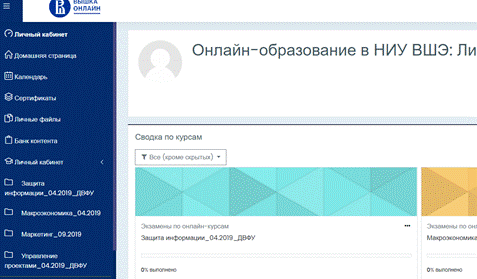
2.4 В открывшемся окне выберите ваш экзамен.
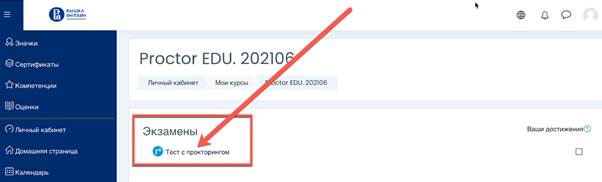
2.5 Чтобы начать экзамен с прокторингом необходимо ознакомиться с правилами и дать свое согласие на условия проведения экзамена.

Системой автоматически выставляется оценка уровня доверия к результатам экзамена, которая зависит от факторов, описанных ниже.
Соблюдение следующих правил на протяжении всего экзамена поможет вам получить максимальную оценку доверия к результатам экзамена:
● вы даете свое согласие на аудио- и видеозапись и последующее хранение всего экзамена;
● веб-камера должна быть установлена строго перед лицом, не допускается установка камеры сбоку;
● лицо должно находиться в центре области обзора веб-камеры и занимать не менее 10% захватываемого камерой пространства на протяжении всего сеанса;
● лицо должно быть освещено равномерно, источник освещения не должен быть направлен в камеру или освещать только одну половину лица;
● волосы, одежда, руки или что-либо другое не должно закрывать область лица;
● не разрешается надевать солнцезащитные очки, можно использовать очки только с прозрачными линзами;
● сдающий должен находиться один в помещении во время сдачи экзамена с прокторингом;
● сдающий обязан находиться в зоне видимости веб-камеры во время прохождения экзамена с прокторингом;
● на фоне не должно быть голосов или шума, предпочтительно, если экзамен будет проходить в тишине;
● окно браузера должно быть развернуто на весь экран, нельзя открывать сторонние вкладки (страницы) или закрывать браузер;
● на компьютере должны быть отключены все сторонние программы и приложения, использующие веб-камеру, кроме браузера;
● требуется обеспечить стабильную работу Интернет-соединения;
● запрещается записывать каким-либо образом материалы и содержимое экзамена, а также передавать их третьим лицам;
● запрещается пользоваться звуковыми, визуальными или какими-либо подсказками;
● в случае нарушения правил проведения экзамена, результаты экзамена будут аннулированы.
2.6 Перед началом экзамена запускается автоматическая проверка оборудования, которая позволяет выявить возможные технические проблемы.
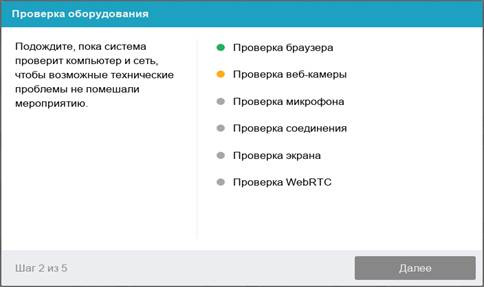
2.6.1 Этапы проверки следующие:
● На этапе проверки совместимости браузера проверяется соответствие вашего браузера минимальным требованиям системы прокторинга, окно браузера должно быть развернуто на весь экран;
● На этапе проверки веб-камеры нужно дать доступ в браузере к камере. Если камера работает корректно, то данный этап проверки пройдет успешно;
● На этапе проверки микрофона необходимо дать доступ в браузере к микрофону;
● На этапе проверки экрана необходимо предоставить доступ ко всему экрану. Если доступ дан к части экрана или подключен дополнительный монитор, то проверка завершится с ошибкой. (***Начиная с macOS "Catalina" 10.15 для доступа к экрану браузера нужно выдать дополнительное разрешение в настройках системы. Для этого перейдите в системные настройки меню "Системные настройки". Затем выберите "Защита и безопасность" → "Конфиденциальность". В предложенном списке нужно отметить браузер, которому нужно разрешить доступ к записи экрана. После этого потребуется перезапустить браузер);
● На этапе проверки соединения проверяется возможность передачи видеотрафика в вашей сети по технологии WebRTC. Проверка пройдет успешно, если трафик не блокируется.
2.6.2 Фотография лица
Перед прохождением экзамена с прокторингом необходимо пройти процедуру идентификации личности. Для этого необходимо отправить вашу фотографию в систему.

2.6.3 Фотография документа
Продолжением процедуры идентификации личности является фотография документа удостоверяющего личность. Фотографию документа необходимо сделать через веб-камеру и отправить в систему. Паспорт автоматически проверяется системой прокторинга на корректность и читаемость, а фото в паспорте сверяется с вашим лицом.
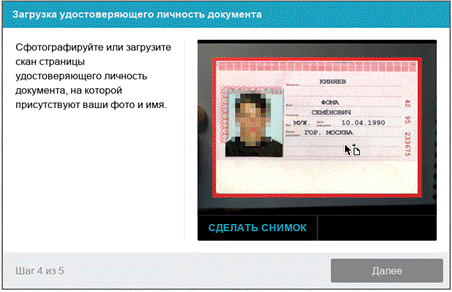
2.7 Прохождение экзамена
После успешного завершения предыдущих этапов откроется страница самого экзамена. В центральной части окна открывается страница экзамена (теста), а в левом нижнем углу отображается небольшой кружок, где выводится картинка с вашей камеры.
Во время экзамена следите, чтобы ваше лицо полностью помещалось в кружок и было хорошо освещено. Рядом с кружком могут появляться уведомления, если какие-то правила мероприятия не соблюдаются. Для начала экзамена необходимо нажать кнопку «Начать тестирование»

2.8 После начала экзамена выполните действия, которые описаны в экзамене. Время до окончания экзамена вы увидите в правом окне
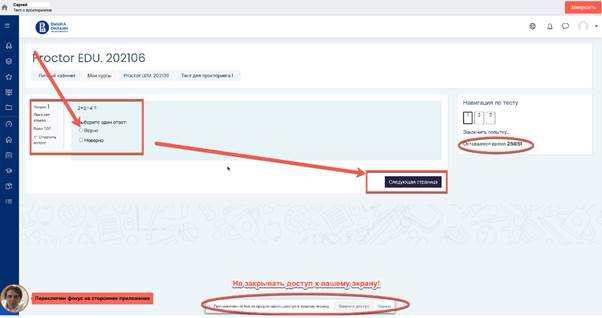
2.9 Окончание экзамена
После выполнения предусмотренных мероприятием заданий, завершите экзамен. Для этого нажмите кнопку «Закончить попытку»

2.10 После завершения экзамена система запросит дополнительное подтверждение у вас, действительно ли вы хотите завершить и повторно его начать будет уже нельзя.
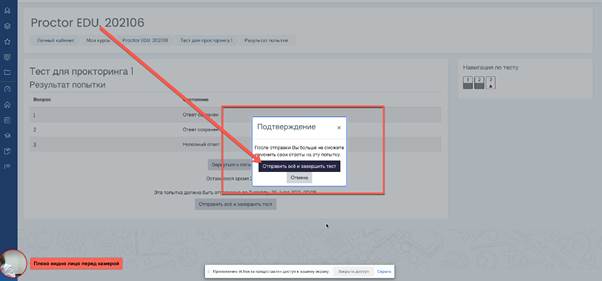
2.11 Для того, чтобы завершить сеанс прокторинга необходимо нажать на кнопку «Завершить» в правом верхнем углу

Отметить «Я понимаю и подтверждаю действие», затем нажать «Да». Камера успешно отключится.

ВАЖНО!
Что делать нельзя
Обращаем ваше внимание, что список нарушений при экзамене с прокторингом такой же, как и при очном экзамене: нельзя опаздывать, ходить во время экзамена, общаться с посторонними лицами, списывать, использовать заранее подготовленные материалы, искать ответы в интернете. Полный список нарушений указан в правилах проведения экзамена.